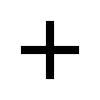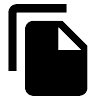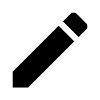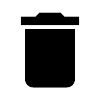Gerenciar e aplicar políticas
Criar e editar políticas personalizadas
O QAWeb Enterprise contém uma política de GQ padrão da Barco e uma política de calibragem com base em padrões funcionais e levando em consideração os padrões internacionais para o uso configurado do monitor. As políticas gerenciadas pela Barco não podem ser modificadas. Se essas políticas não atenderem aos seus requisitos, você pode criar as suas próprias políticas com um conjunto personalizado de testes de GQ, configurações e programação. Uma política personalizada pode ser criada de duas formas:
Duplicando uma política existente
Criando uma nova política (vazia)
As etapas gerais para modificar as políticas de GQ e as políticas de calibragem são semelhantes, conforme explicado abaixo.
Aviso
As alterações nas políticas atualmente atribuídas à árvore organizacional são aplicadas imediatamente, possivelmente afetando várias estações de trabalho ativas. A Barco recomenda fazer uma cópia de uma política existente e personalizá-la conforme desejado antes da atribuição.
Modificar políticas de GQ
Observe que é necessária a permissão Editar políticas para executar essas ações.
Para ir para a tela de gerenciamento de Políticas de GQ:
Selecione GQ no menu do cabeçalho superior.
No menu de navegação esquerdo, na seção Políticas, selecione o item de menu GQ.
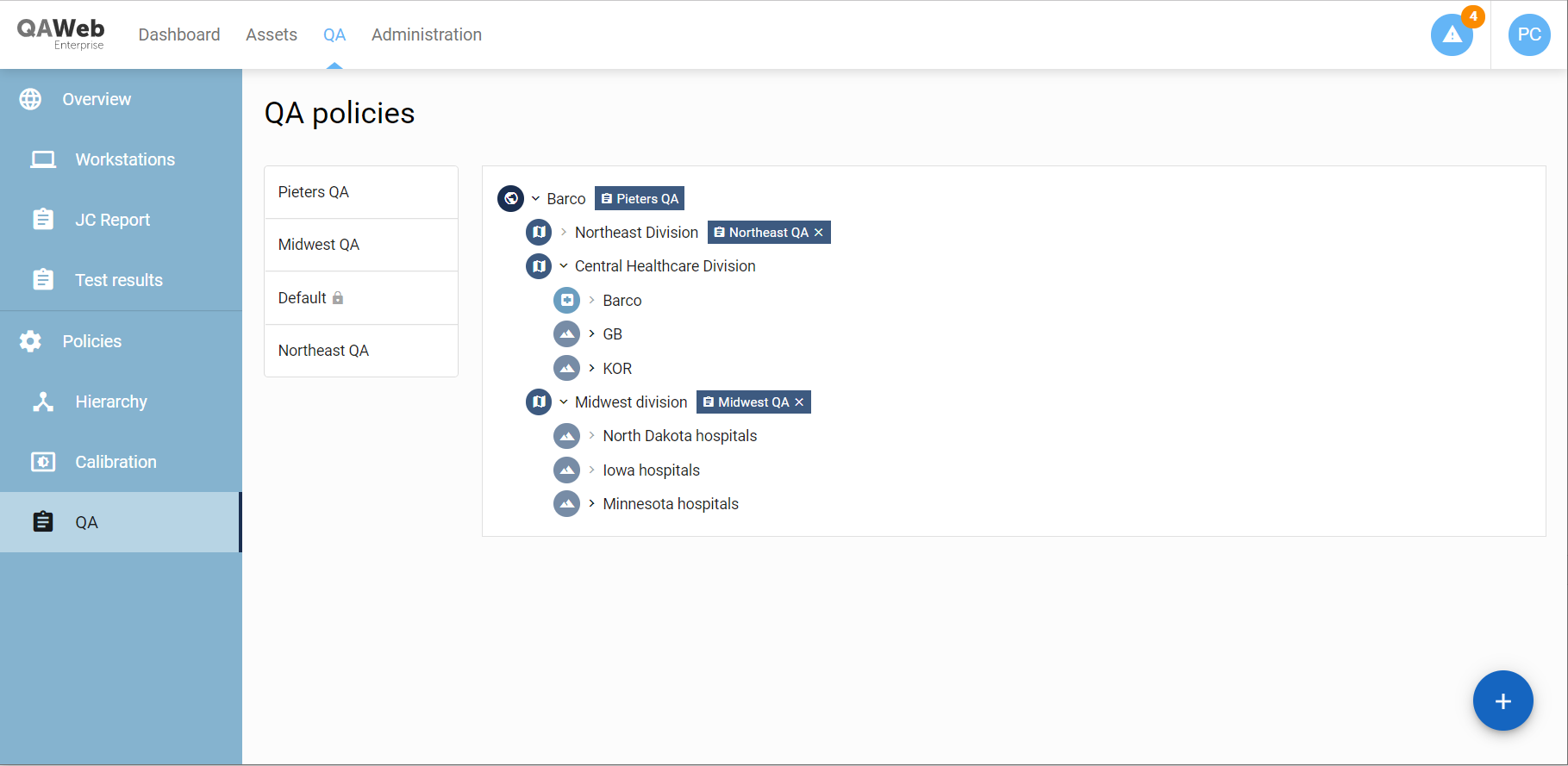
O painel esquerdo contém a lista de políticas que foram criadas na sua organização. As Políticas gerenciadas são indicadas por um ícone de cadeado e não podem ser modificadas. As políticas sem o ícone de cadeado são as Políticas personalizadas. O painel direito indica que políticas estão atribuídas à estrutura organizacional.
Para criar uma nova política (vazia):
Na caixa de diálogo Criar política: insira um nome exclusivo e, opcionalmente, adicione uma descrição.
Clique no botão “Salvar”.
Adicione testes de GQ à política (descritos mais adiante neste capítulo).
Também é possível criar uma política duplicando uma política existente:
Abra os detalhes da política clicando no nome da política no painel esquerdo.
Na caixa de diálogo Duplicar política: insira um nome exclusivo e, opcionalmente, adicione uma descrição.
Clique no botão Salvar.
Adicione mais testes de GQ ou exclua ou modifique os testes de GQ existentes (descritos mais adiante neste capítulo).
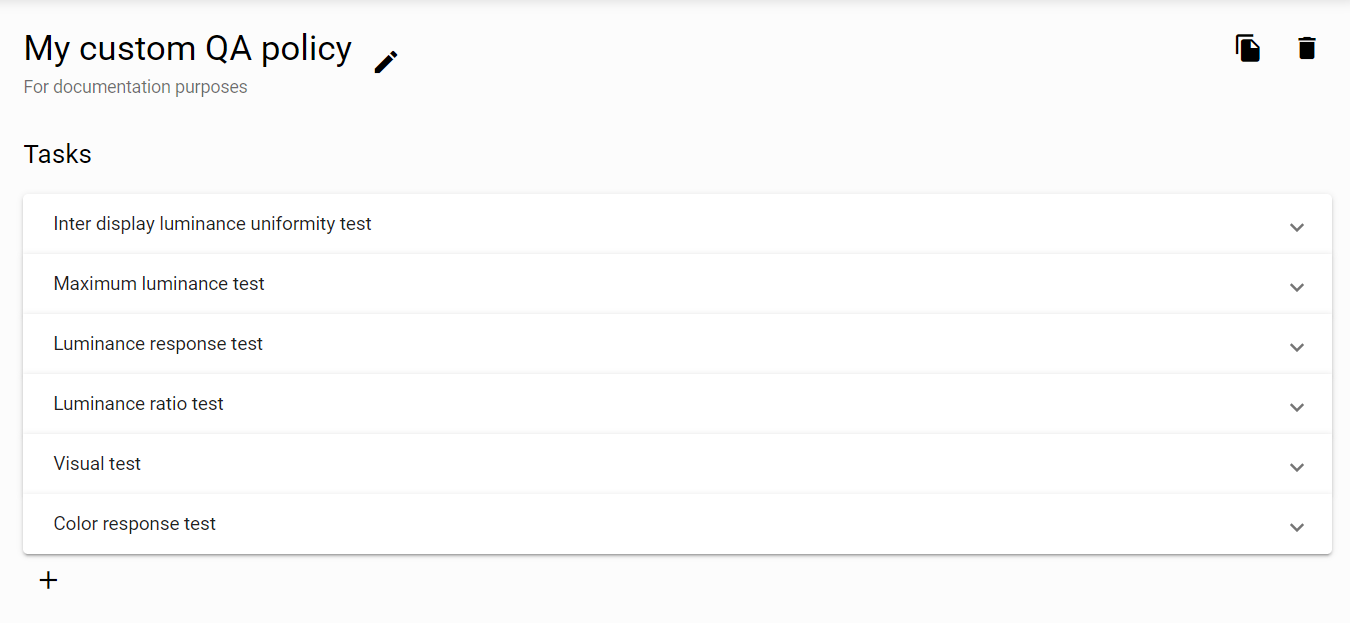
Em ambos os casos, quando uma política de GQ é aberta, as seguintes ações podem ser realizadas: O *nome e a descrição da política podem ser editados* Novos testes de GQ podem ser adicionados à política:
Na janela de diálogo, selecione o teste de GQ a ser adicionado.
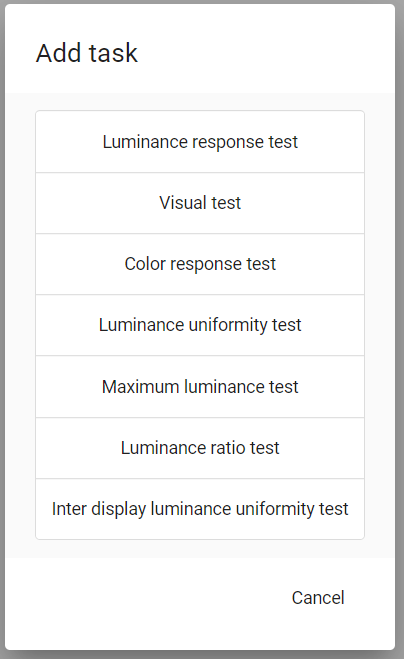
Selecione um ou mais usos para os quais o teste de GQ é aplicável.
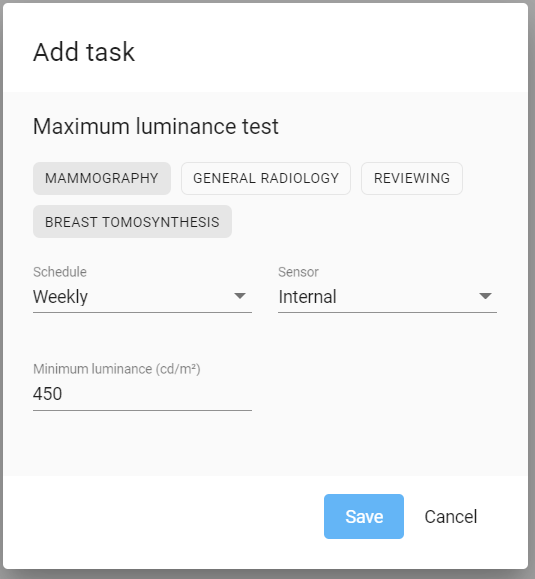
Modifique a programação e outros parâmetros, se necessário. Consulte Tipos de teste de política de GQ para obter informações sobre cada teste de GQ.
Clique no botão Salvar. O teste de GQ agora será adicionado à política de GQ atualmente selecionada.
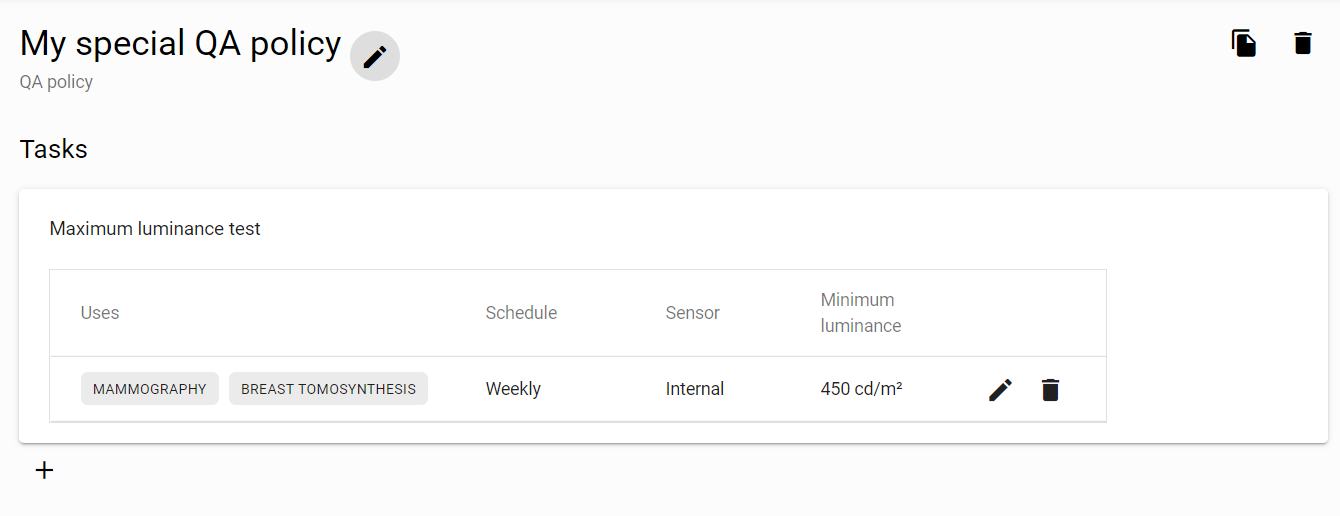
Observe que a visualização da política de GQ agrupará automaticamente as tarefas com parâmetros idênticos. Adicionar uma tarefa com parâmetros idênticos a uma tarefa existente não atualizará a política.
Para cada teste adicionado à política, as ações estão disponíveis:
No canto superior direito, as seguintes ações podem ser realizadas na política de GQ:
Modificar políticas de calibragem
Observe que é necessária a permissão Editar políticas para executar essas ações.
Para ir para a tela de gerenciamento de Políticas de calibragem:
Selecione GQ no menu do cabeçalho superior.
No menu de navegação esquerdo, na seção Políticas, selecione o item de menu Calibragem.
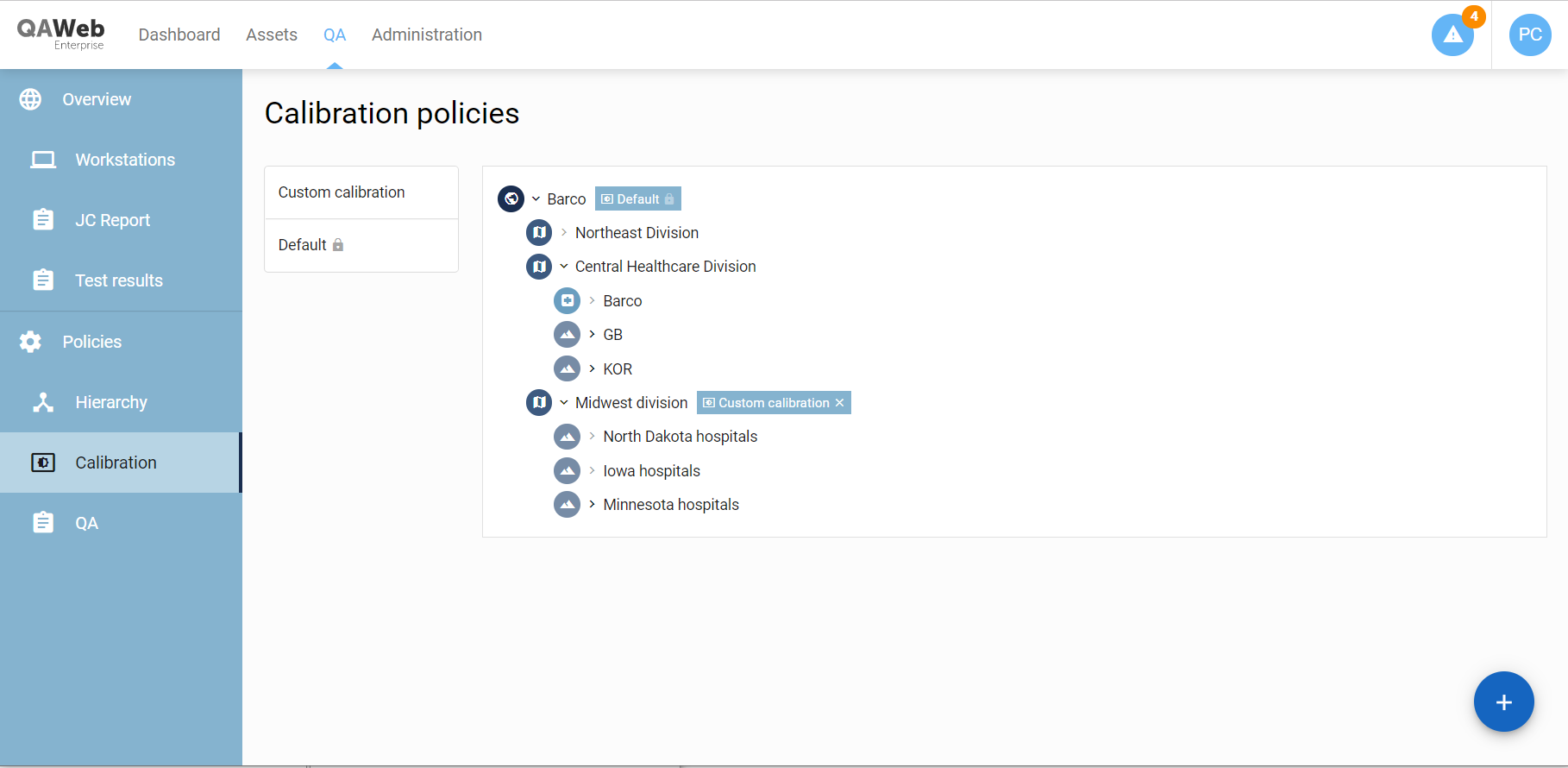
A interface do usuário para adicionar e duplicar políticas de calibragem é semelhante àquela das políticas de GQ e não é repetida aqui.
Modificar políticas de luz ambiente
Observe que é necessária a permissão Editar políticas para executar essas ações.
Para ir para a tela de gerenciamento de Políticas de luz ambiente:
Selecione GQ no menu do cabeçalho superior.
No menu de navegação esquerdo, na seção Políticas, selecione o item de menu Luz ambiente.
Consulte Políticas de luz ambiente sobre como modificar as políticas de luz ambiente.
Atribuir políticas
Observe que é necessária a permissão Atribuir políticas para executar essas ações.
Para ser usada de forma eficiente pelas estações de trabalho/monitores, uma política deve ser atribuída a um nó da estrutura organizacional (consulte também Hierarquia de políticas para a estrutura organizacional).
Para atribuir políticas à estrutura organizacional, navegue até a tela principal das Políticas de GQ, Políticas de calibragem ou Políticas de luz ambiente. No painel esquerdo, estão listadas todas as políticas disponíveis. No painel direito, é possível ver a estrutura organizacional e ele também indica a quais nós uma política já foi atribuída.
Para atribuir uma política à árvore organizacional, arraste uma política do painel esquerdo e solte-a em um nó da estrutura organizacional.
Para cancelar a atribuição de uma política atribuída, clique no ícone X na política atribuída. Uma caixa de diálogo de confirmação será exibida.
Aviso
A atribuição de políticas à árvore organizacional pode afetar muitas estações de trabalho ativas. Leve em consideração que isso pode acionar a execução de calibragens e testes de GQ nas estações de trabalho que estão em uso.